更新:2015/12/03
Win10:スタート画面のタイルを止めるには
概要
Windows10ではスタートメニューがスタート画面となり、様々なタイルが登録されています。
ニュースやフォトなど自動で更新されて表示されるのを止めたり、タイルを取り外すことができます。
ニュースなどの自動更新や、ピクチャに保存されている画像を自動でスライドショー表示されるのが嫌な場合は機能を止めてしまいましょう。
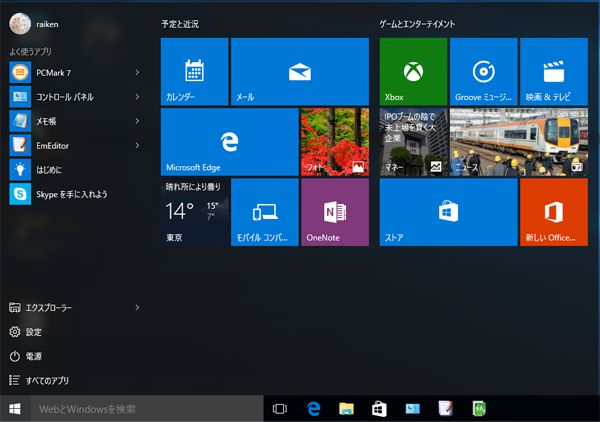
スタート画面のタイルを操作する
タイルを右クリックで操作できる機能
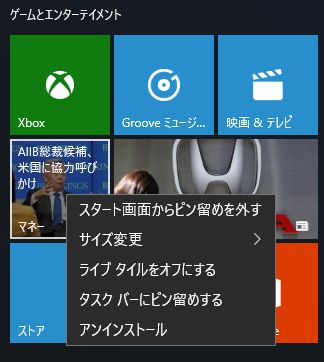
- スタート画面からピン留めを外す
-
スタート画面に表示されなくなります。
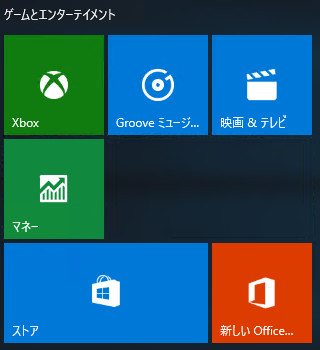
- サイズ変更
- タイルの表示される大きさを変更することができます。
- ライブ タイルをオフにする
-
自動で更新して表示されるのを止めることができます。
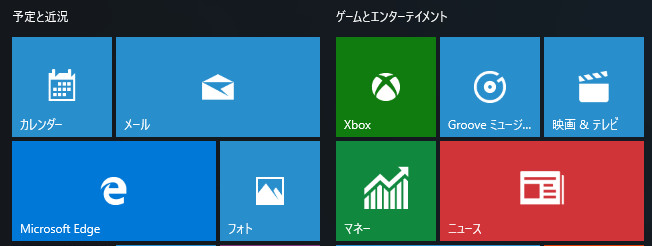
- タスクバーにピン留めをする
-
スタート画面を開かずに、タスクバーからすぐに起動することができます。

- アンインストール
- Windows上から削除します。
スタート画面にアプリを追加したい
Windows10のスタート画面のタイルはWindows7のスタートメニューのように、よく使うアプリの表示を追加することができます。
スタート画面に登録したいアプリを右クリックして「スタート画面にピン留めをする」で追加することができます。
よく使うアプリを整理したい場合は、Windows10のスタート画面ではなく、一般のランチャーアプリを使うことをおすすめします。
関連情報
- Windows10:クリーンインストール
- アップグレードの注意と、新規インストールの手順。
- Windows10:初期設定
- Windows10のインストールによる初期設定の手順を案内します。
- Win10:設定とコントロールパネル
- 重要な設定は「スタート画面」の「設定」に、高度な設定は「スタートボタン」を「右クリック」で「コントロールパネル」にあります。
History
- 2015/12/03
- 新規